Aς τώρα θα πρέπει να κάνουμε αυτή τη μπάλα να αφήσει τις βαθμολογίες της ή τη διαδρομή κίνησής της, ώστε να γίνει σαφές ότι πρόκειται πραγματικά για κινούμενα σχέδια. Πρέπει να είναι σαφές ότι η μπάλα πρέπει να μετακινηθεί από το Α στο Β και ο animator έχει σκεφτεί προσεκτικά πώς. Πρέπει να υποδείξουμε ότι όλα έχουν animierte mit der Hand. Γι' αυτό θέλουμε να εμφανίσουμε όλες τις Keyposen.
Βήμα 1
Μπορούμε να δημιουργήσουμε τη διαδρομή μέσω του εφέ Ζωγραφίστε Κινούμενα.
Αλλά πρώτα πρέπει να δημιουργήσουμε ένα νέο επίπεδο χρωματισμού. Το κάνουμε Wie Kompositionsgröße (1) και το τοποθετούμε κάτω από το επίπεδο "Bouncing Ball 02" (2).
Το επίπεδο χρωματίζεται από λευκό σε μπλε, επειδή κάναμε Change Colors.
Το επίπεδο το μετονομάζω αμέσως σε "Linien Bouncing Ball 02".
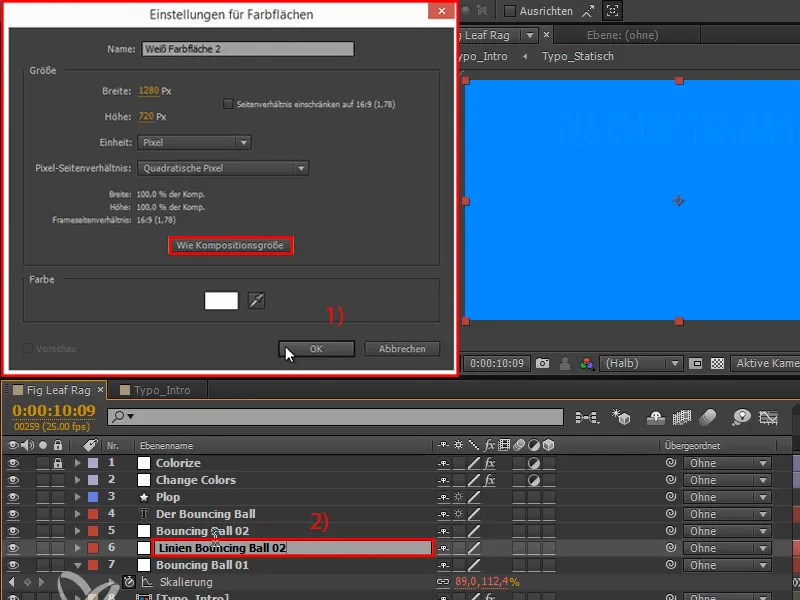
Βήμα 2
Με Δεξί κλικ μπορούμε επίσης να προσθέσουμε ένα εφέ: Δημιουργία->Ζωγραφίστε Κινούμενα.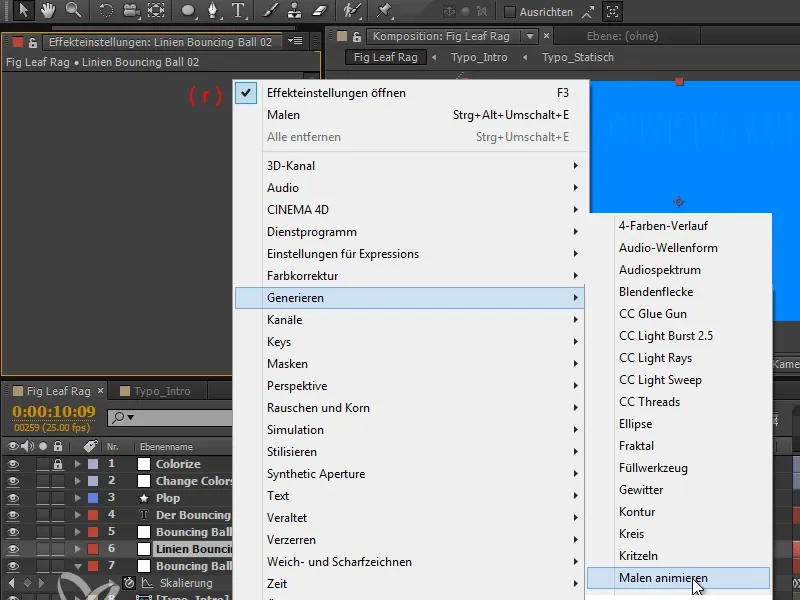
Βήμα 3
Ορίζουμε το στυλ ζωγραφικής σε Διαφανές.
Τώρα έχουμε μια Θέση, την οποία μπορούμε να κινηματογραφήσουμε και να μεταξύ της να ζωγραφιστούν. Όταν μετακινούμε τη μπάλα από αριστερά προς δεξιά. Για να το δούμε καλύτερα, ρυθμίζουμε το Πλάτος των σημείων λίγο μεγαλύτερο.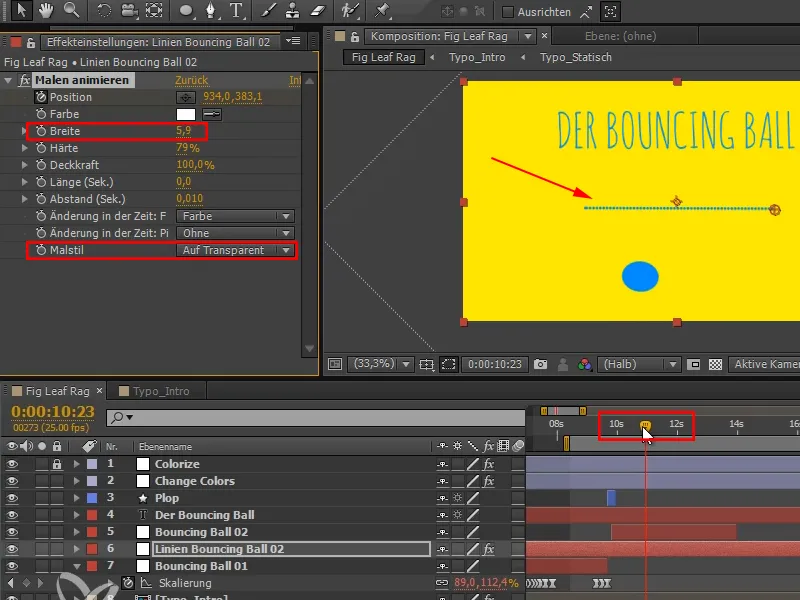
Βήμα 4
Το πρόβλημα αυτή τη στιγμή είναι ότι οι θέσεις στο "Bouncing Ball 02" είναι χωριστές - και στις "Linien Bouncing Ball 02" η Θέση είναι ξανά μαζί.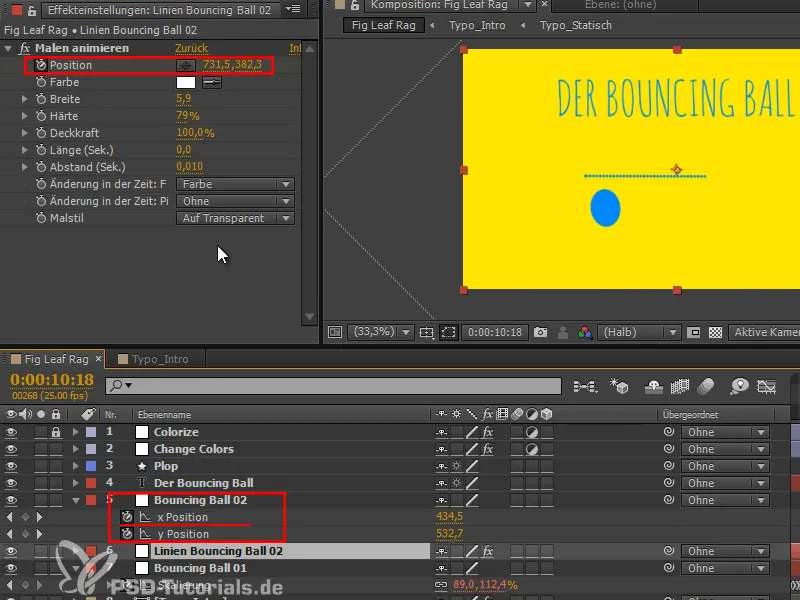
Αλλά, τι γίνεται αν μετακινήσουμε το επίπεδο;
Βήμα 5
Θα ήθελα ένα εφέ να ενώσει ένα άλλο επίπεδο. Και αυτό λειτουργεί με την πιο χρήσιμη Expression, την οποία προσφέρει το After Effects. Τη συνιστώ ιδιαιτέρως όταν πρόκειται για τη σύνδεση των θέσεων των εφέ ή των σημείων με τις θέσεις των επιπέδων: Η toComp-Expression.
Αυτή η Expression λαμβάνει ένα επίπεδο και μετατρέπει τις συντεταγμένες του σε συντεταγμένες σύνθεσης: Πάνω αριστερά είναι 0, 0 και κάτω δεξιά είναι 1280, 720. Έτσι πηγαίνουμε 720 pixels κάτω και 1280 pixels δεξιά.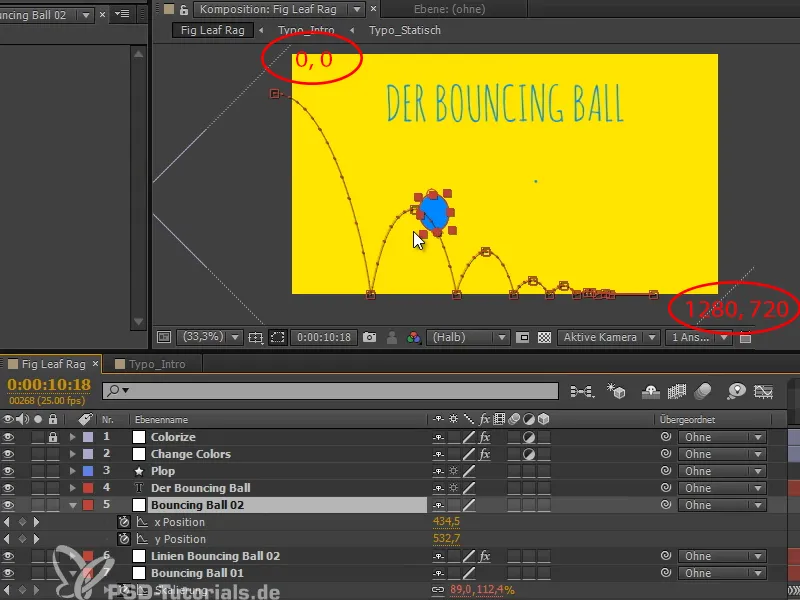
Αυτή η μετατροπή λειτουργεί για όλα τα επίπεδα, ανεξάρτητα αν είναι υποτακτικά, και ακόμη και αν είναι ένα τρισδιάστατο επίπεδο.
Βήμα 6
Το After Effects μετατρέπει τις συντεταγμένες αυτές σε συντεταγμένες σύνθεσης και αυτές είναι ακριβώς οι συντεταγμένες που τυχαία χρειάζεται το εφέ εδώ.
Αυτό σημαίνει ότι κάνουμε κλικ με το πλήκτρο Αlt-, γράφουμε επίπεδο "e = " και μετά επιλέγουμε το επίπεδο "Bouncing Ball 02".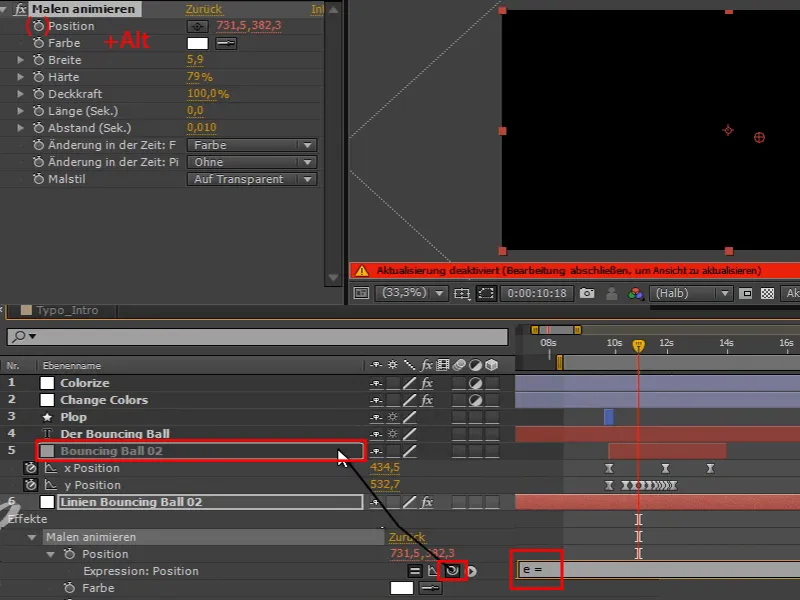
Αυτό είναι ένα σφάλμα έκφρασης, οπότε κάνω απλώς κλικ στο Εντάξει.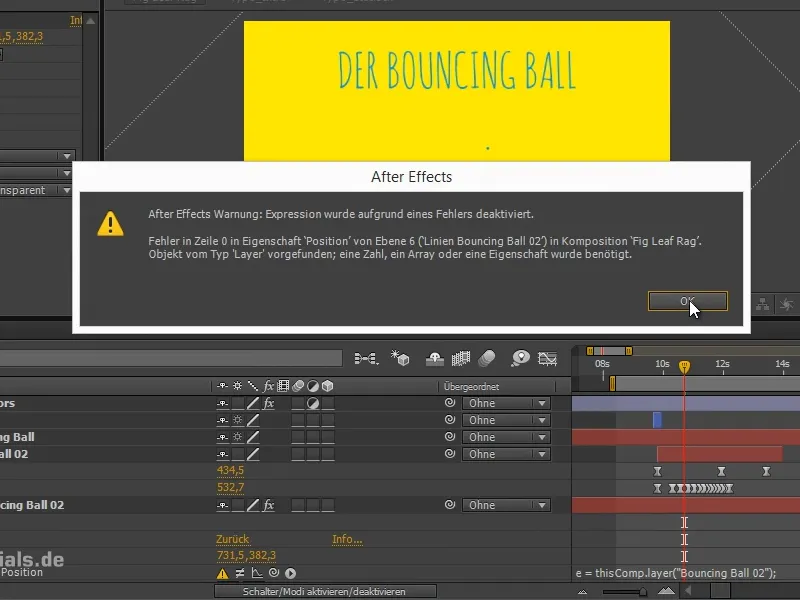
Βήμα 7
Από αυτό το επίπεδο θα ήθελα μια μετατροπή διαστάσεων.
Πηγαίνουμε στον χώρο μετασχηματισμού του επιπέδου γράφοντας "toComp" πίσω απ' αυτό.
Στη συνέχεια θέλουμε να μετατρέψουμε ένα σημείο, συγκεκριμένα το σημείο αγκύρωσης του επιπέδου. Λοιπόν γράφουμε "e.anchorPoint" σε παρενθέσεις.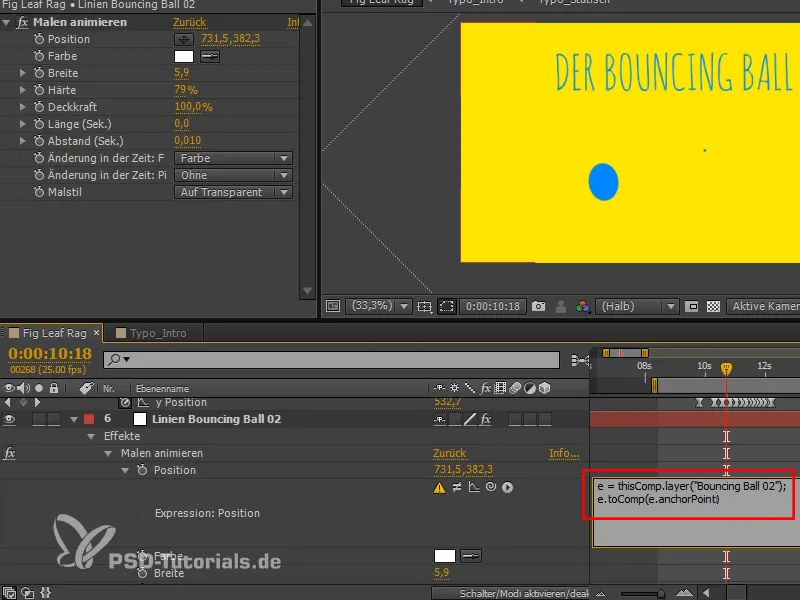
Βήμα 8
Και με αυτό τον τρόπο λειτουργεί πραγματικά καλά.
Το σημείο αγκύρωσης του επιπέδου μετατρέπεται με βάση αυτό το επίπεδο σε χώρο σύνθεσης και έτσι λαμβάνουμε αυτά τα σημεία.
Είναι ακόμη πάρα πολλά τα σημεία, οπότε μπορούμε να ρυθμίσουμε ξανά το χρονικό διάστημα με το οποίο θα σχεδιαστούν τα σημεία, αλλάζοντας τη Απόσταση (Δευτ.).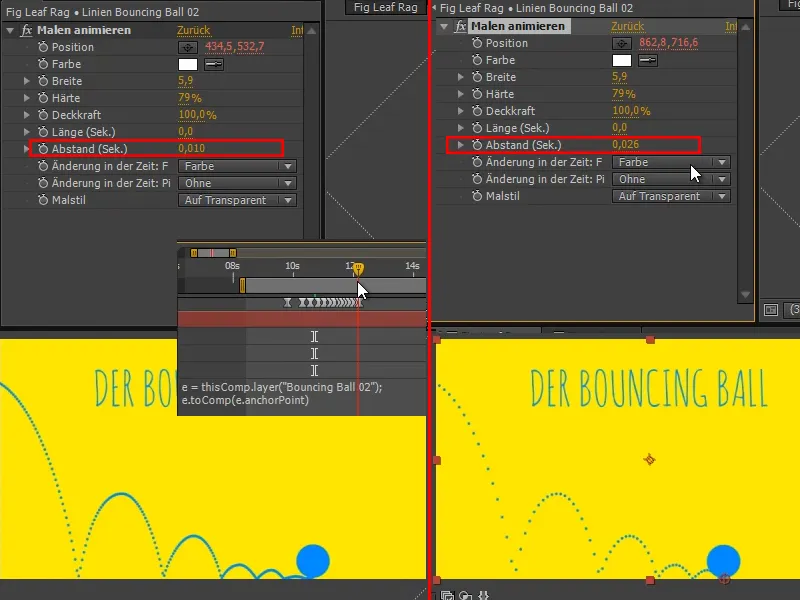
Βήμα 9
Μου αρέσει αρκετά, το ρυθμίζω λίγο ακόμη και κάνω τα μεμονωμένα σημεία λίγο μεγαλύτερα.
Εδώ μπορούσατε επίσης να εισάγετε "[0,0,0]", που είναι την πάνω γωνία της μπάλας. Εάν εισάγατε "[50,50,0]", θα ήταν για παράδειγμα ακριβώς στο κέντρο..webp?tutkfid=70740)
Αυτό είναι επίσης εφικτό, αλλά θέλουμε τα τόξα να είναι όμορφα στο έδαφος, γι' αυτό αφήνουμε τη ρύθμιση σε "(e.anchorPoint)".
Βήμα 10
Το κείμενο πρέπει τώρα να αλλάξει και αυτό όταν αλλάζει το χρώμα. Αυτό σημαίνει ότι δε θα πρέπει πια να λέει "Bouncing Ball", αλλά κάποιο άλλο κείμενο.
Μετονομάζουμε το επίπεδο "Change Colors" σε "Change Colors 01" και το αντιγράφουμε. Αυτό το αντίγραφο το ονομάζουμε "Change Colors 01 - MASKE 01". Μπορούμε να αριθμούμε ακόμη και τη μάσκα, καθώς θα χρειαστούμε περισσότερες μάσκες.
Αφού οι μάσκες δεν λειτουργούν με επίπεδα ρυθμίσεων, αφαιρούμε το σύμβολο του επιπέδου ρυθμίσεων.
Επίσης, δεν χρειάζονται εδώ το αντίθετο, οπότε το διαγράφουμε.
Θέλουμε απλώς αυτή τη μάσκα, α
Βήμα 11
Στη συνέχεια, πατάω πάλι στο Ενεργοποίηση/Απενεργοποίηση Κύκλων/Λειτουργιών στο επίπεδο "Bouncing Ball".
Τώρα ρυθμίζω - αντίστοιχα με όταν ζωγράφισα τις γραμμές και εμφανίστηκε κείμενο - την Κινούμενη Μάσκα σε Αντίστροφη Αλφα-Μάσκα.
Έτσι, η Bouncing Ball εμφανίζεται μόνο εκεί που δεν υπάρχει η μάσκα. Μόλις η μάσκα περάσει, η Bouncing Ball μπορεί επίσης να τελειώσει την κίνησή της..webp?tutkfid=70742)
Βήμα 12
Να θυμάστε πάντα να περικόπτετε τα επίπεδα. Και εδώ πάλι - κατέβαλα κατά λάθος το κουμπί των Windows και το πήρε από πίσω. Πατώντας το Alt+Ö περικοπή, το Alt+Ä τέλος.
Τώρα τα πράγματα είναι πάλι εντάξει.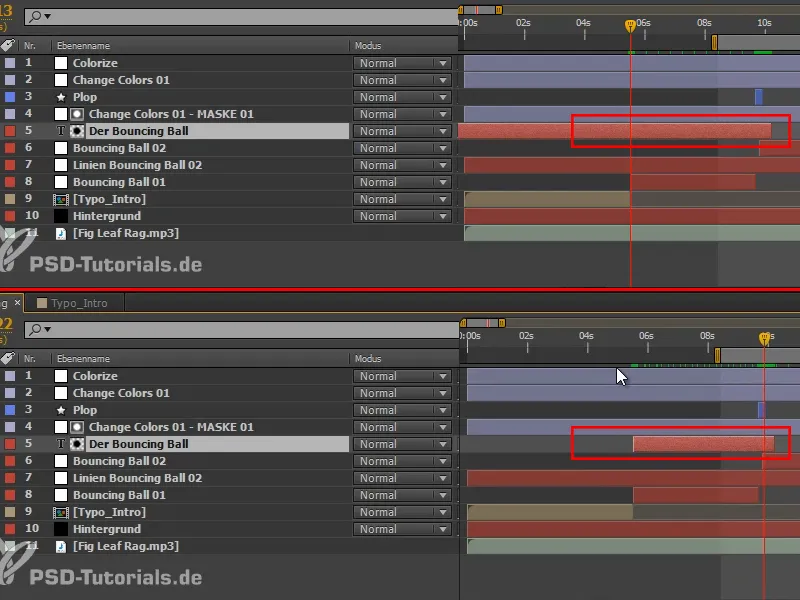
Γιατί περικόπτω τα επίπεδα εν τέλει; Δεν είναι απαραίτητα για την απόδοση του After Effects, γιατί το πρόγραμμα καταλαβαίνει από μόνο του ότι δεν χρειάζεται να αποδώσει υπόβαθρο. Αλλά όταν χρειάζεται να αλλάξω κάτι στο επίπεδο και εκτείνεται κατά μήκος ολόκληρης της διάρκειας της σύνθεσης, τότε προκύπτουν προβλήματα. Ας κάνουμε μια δοκιμή:
Κάνω μια προεπισκόπηση RAM με ένα επίπεδο που εκτείνεται κατά μήκος ολόκληρης της διάρκειας της σύνθεσης. Αρχικά όλα φαίνονται καλά, αλλά σε μια στιγμή θέλω το Διάστημα να είναι λίγο μεγαλύτερο. Αλλά εάν το αλλάξω τώρα - Μπαμ - όλη η προεπισκόπηση RAM εξαφανίζεται. Αυτό μπορεί να γίνει πολύ, πολύ ενοχλητικό.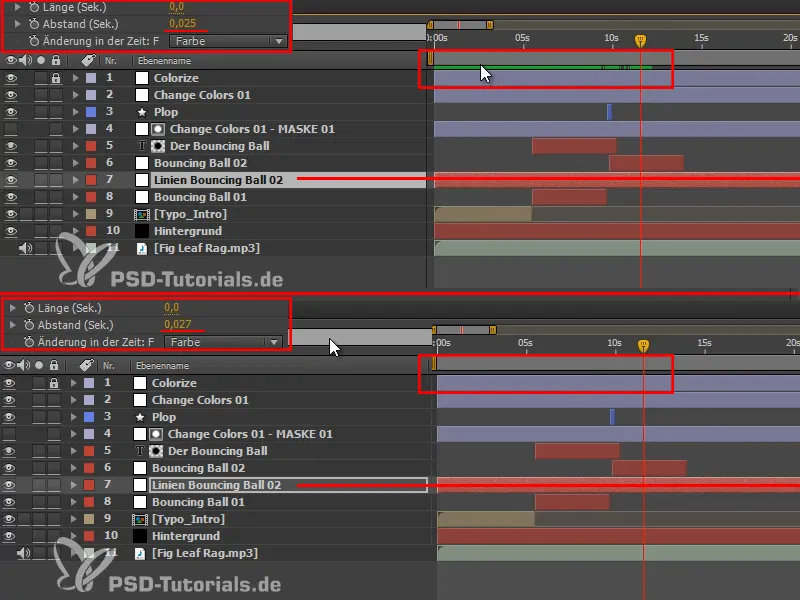
Και αυτό είναι διαφορετικό όταν τα επίπεδα είναι περικομμένα. Όταν έχω μια προεπισκόπηση RAM και τώρα αλλάζω το Διάστημα, η προεπισκόπηση RAM παραμένει στο μπροστινό τμήμα και εξαφανίζεται από την αρχή του τρέχοντος επιπέδου. Δεν χρειάζεται να υπολογιστεί ξανά όλο το περιεχόμενο.
Αυτό είναι το πραγματικό πλεονέκτημα της περικοπής των επιπέδων.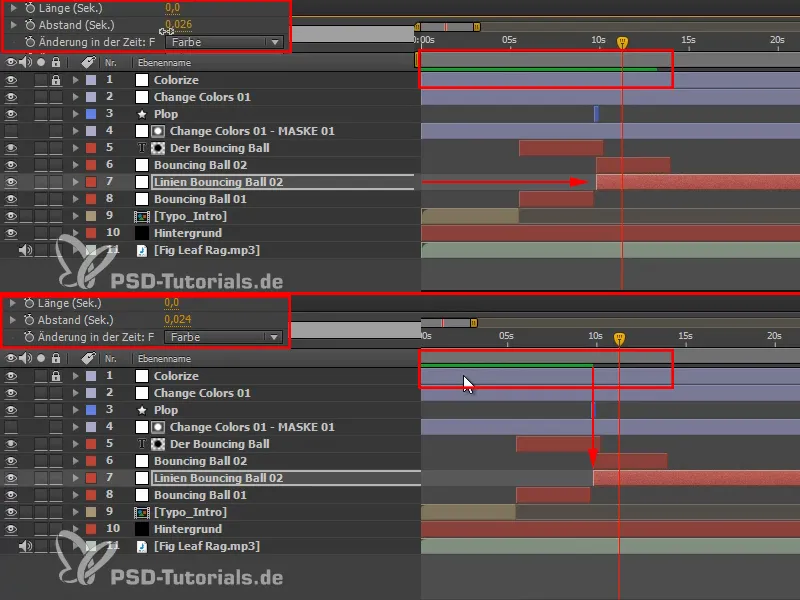
Σε αυτά τα δύο σημεία επίσης είναι καλό να κόβετε ξανά τα επίπεδα για να διατηρήσετε την επισκόπηση.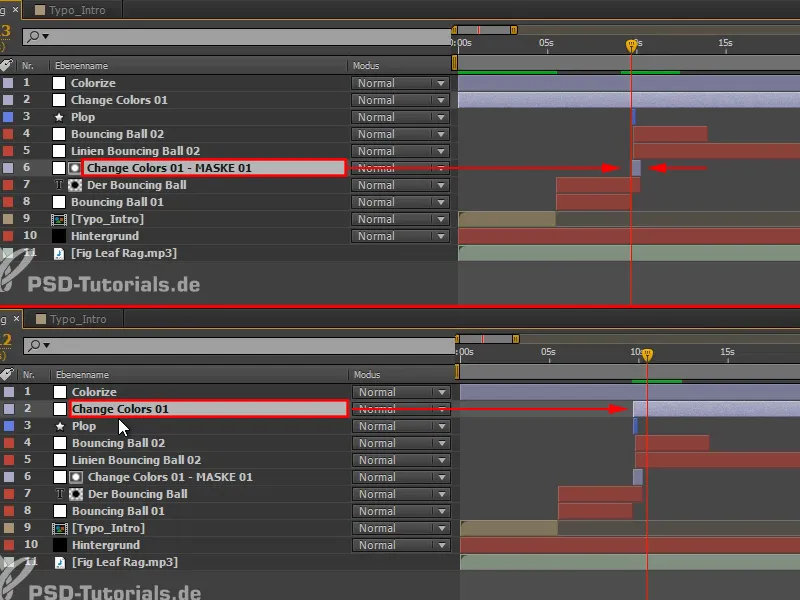
Βήμα 13
Στο σημείο όπου ο μπάλα επιστρέφει, χρειαζόμαστε το δεύτερο κείμενο.
Αυτό σημαίνει ότι αντιγράφουμε τα δύο επίπεδα "Change Colors 01 - MASKE 01" και "Der Bouncing Ball" και τα μετακινούμε προς τα επάνω (1).
Στη συνέχεια μετακινούμε το επίπεδο ρυθμίσεων με την χρωματική γραμμή στη σωστή θέση (2) και το επεκτείνουμε (3) αρχικά μέχρι το τέλος της σύνθεσης. Αυτό θα το περικοψουμε πιο ακριβώς αργότερα.
Η αντίγραφο του επίπεδου "Bouncing Ball" το ρυθμίζουμε σε Αλφα-κανάλι και το κάνουμε "Η ΠΡΩΤΗ ΚΑΙ ΣΗΜΑΝΤΙΚΟΤΕΡΗ ΑΣΚΗΣΗ" (4).
Κάνω το πεδίο κειμένου λίγο μικρότερο και προσθέτω περισσότερη γραμματοσειρά, το στήνω πιο ψηλά.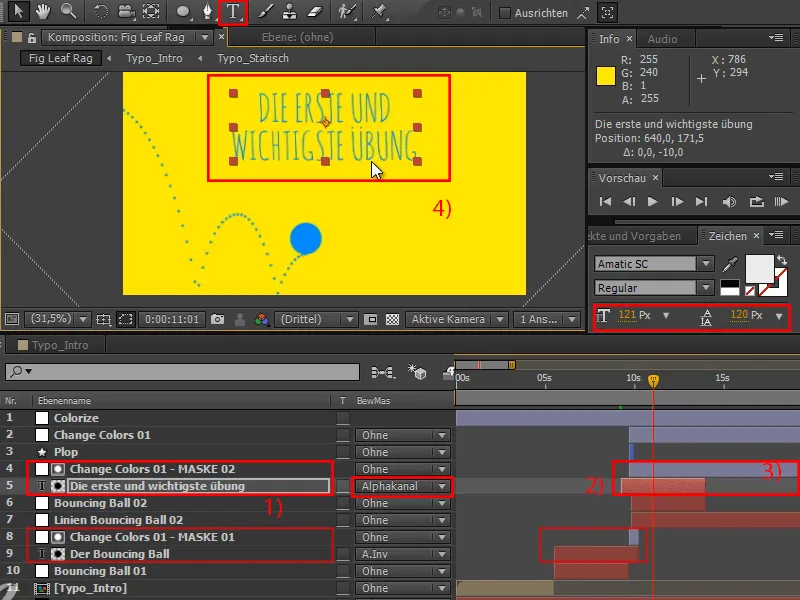
Βήμα 14
Ας κάνουμε πάλι μια προεπισκόπηση RAM - και ξαφνικά αυτή η ολόκληρη ιστορία με τις ρίγες και την αλλαγή χρώματος κάνει νόημα, γιατί δομεί το βίντεο. Διαχωρίζει ανάμεσα σε θέση ρωτώντας και εξηγούσας και εισάγει έτσι ένα νέο κεφάλαιο. Και επιπλέον φαίνεται εξαιρετικό, ειδικά επειδή συμβαίνει μέσα στην κίνηση και η κίνηση δεν εμποδίζεται καθόλου από αυτό.
Ως επόμενο βήμα, αυτή η μπάλα εδώ δεν πρόκειται να σπάσει - μπορούμε να διαγράψουμε αυτού του τύπου την παρτίδα - αλλά αυτή η μπάλα πρόκειται να γέρνει προς τα δεξιά.
Δεν έχουμε άλλο "Plop" γι' αυτό. Το επίπεδο "Plop" το μετακινούμε κατευθείαν κοντά στο "Bouncing Ball 01".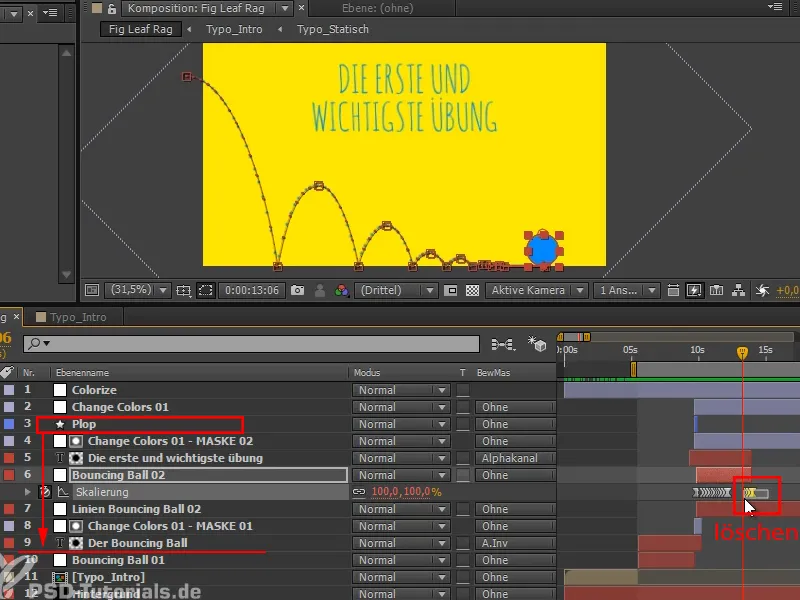
Και τότε θα συναντηθούμε ξανά στον επόμενο μέρος της σειράς μαθημάτων όταν πρόκειται να αφήσουμε αυτήν τη μπάλα να γέρνει προς τα δεξιά: "Μπάλα που γέρνει - Μετακίνηση Επίχρισης Ανιματίων".


